▼こんな疑問や課題に答えます。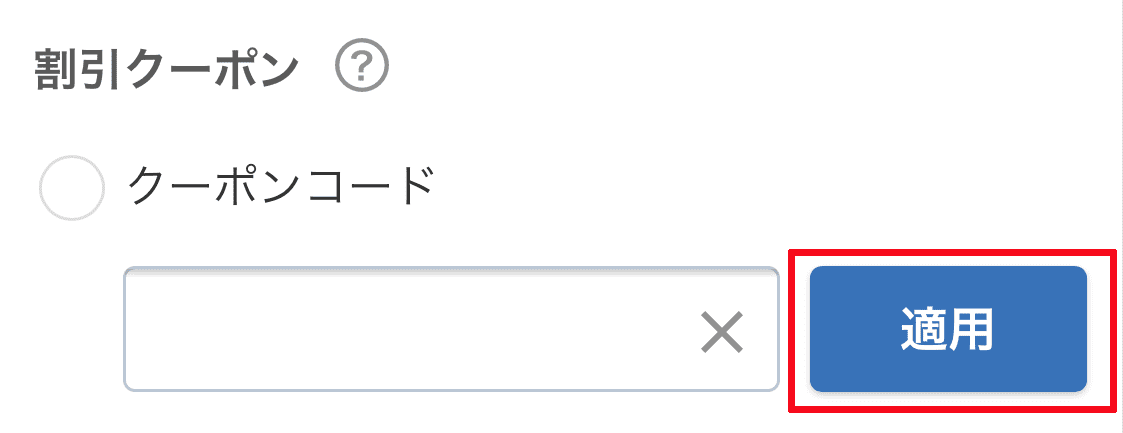
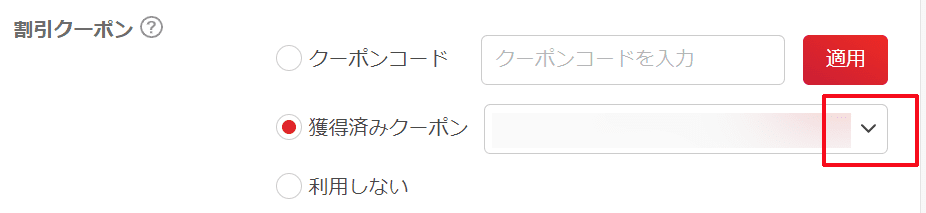
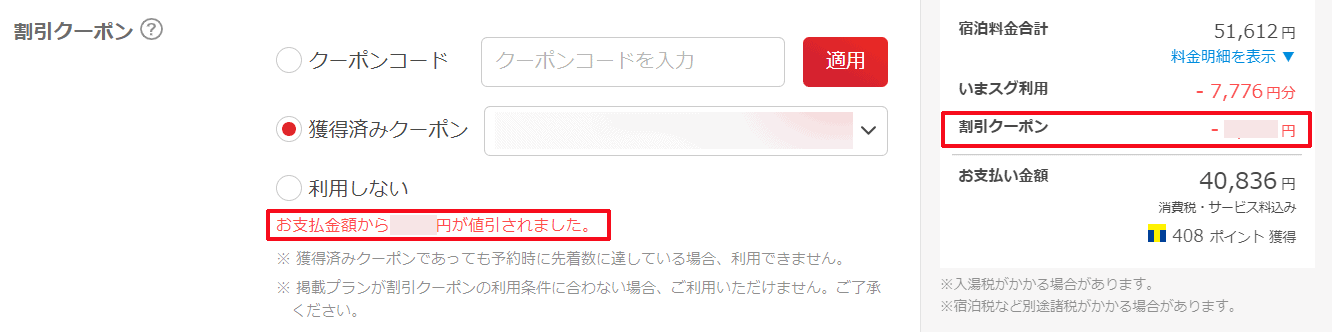
Yahoo! JAPAN が運営する日本全国のホテル・旅館の宿泊予約サイト「Yahoo!トラベル 」の割引クーポンコードやお得な情報を知りたい。
」の割引クーポンコードやお得な情報を知りたい。

季節ごとにクーポンやキャンペーンを実施している「Yahoo!トラベル![]() 」では、大変オトクに購入できる方法があることご存知でしょうか?
」では、大変オトクに購入できる方法があることご存知でしょうか?
そこで今回、お得な割引クーポンコード情報を一挙にまとめました!
あなたもこの記事を読むことで、お得に賢くYahoo!トラベルで予約しちゃいましょう!
その他の旅行サイトのお得な情報は、下記の記事をご覧ください▼
関連記事
【2025年最新】Yahoo!トラベル割引クーポンコード一覧
【オンラインカード決済限定】Yahoo!トラベル「10%OFF」キャンペーン
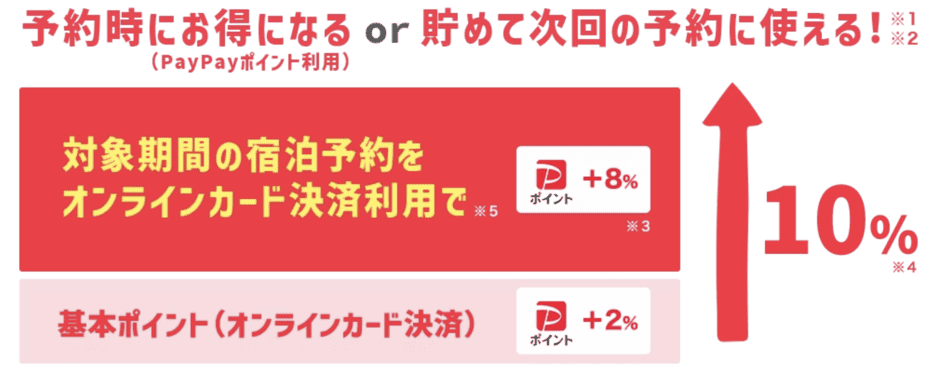
オンラインカード決済限定で、「10%OFF」キャンペーンを定期開催していました▼
【枚数限定】Yahoo!トラベル「各種割引」クーポン
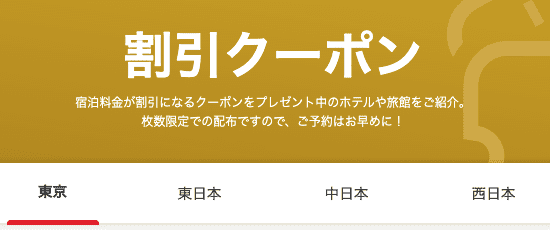
枚数限定で、「各種割引」クーポンを配布していました▼
【週末限定】Yahoo!トラベル「各種割引」72時間タイムセール

週末限定で、「各種割引」72時間タイムセールを定期開催していました▼
【毎月25日~翌月5日限定】Yahoo!トラベル「各種割引」GOGOタイムセール

毎月25日~翌月5日限定で、「各種割引」GOGOタイムセールを定期開催していました▼
【さとふる限定】Yahoo!トラベル「各種」割引クーポン

さとふる限定で、「各種」割引クーポンを配信していました▼
さとふるのお得な情報は、下記の記事をご覧ください▼
【使い方】Yahoo!トラベル割引クーポンコード利用方法
割引クーポンコードの使い方
STEP.1
キャンペーンなどで獲得したクーポンコードをコピーします。
STEP.2
予約情報入力画面「割引クーポン」の項目で「クーポンコード」を選択します。
STEP.3
手順2でコピーしていたクーポンコードを「クーポンコード」欄に入力し、[適用]ボタンをタップ、または押します。
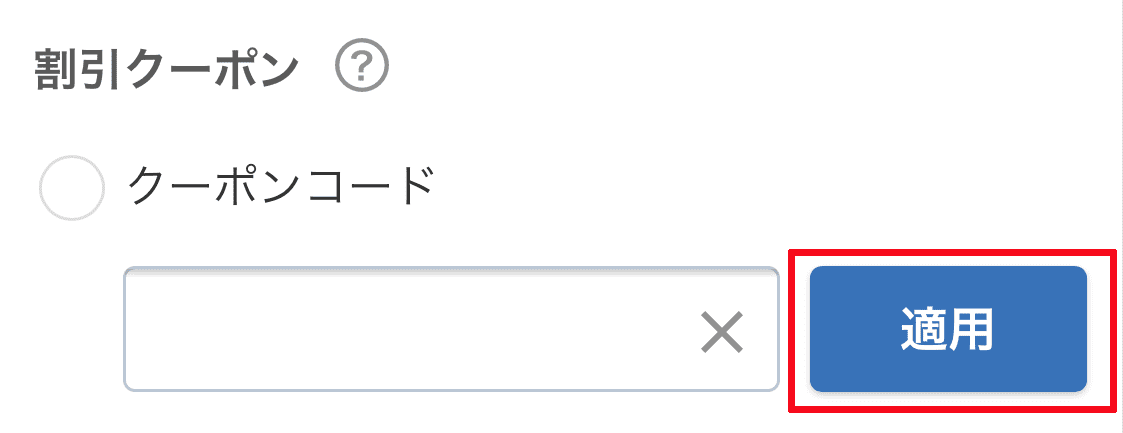
STEP.4
パソコン版の場合「お支払金額から****円が値引されました。」と表示され、画面右の明細にお支払い金額が表示されます。
スマートフォン版の場合[適用]ボタンをタップすると「ご予約金額総合計から****円割引しました。」と別画面で表示されるので「閉じる」をタップします。
STEP.5
パソコン版の場合手順7に進みます。
スマートフォン版の場合、ページ下部のお支払い金額を確認のうえ[入力内容を確認する]ボタンをタップします。
STEP.6
予約内容、金額を確認のうえ[予約を完了する]ボタンをタップ、または押すと、割引クーポンを利用した予約が完了します。
獲得したクーポンの使い方
STEP.1
Yahoo! JAPANにログインします。
STEP.2
「割引クーポンページ」で、利用したい施設の[詳細・クーポン獲得]ボタンをタップ、または押します。
STEP.3
クーポン獲得画面が表示されるので[クーポンを獲得する]ボタンをタップ、または押します。
STEP.4
ボタンが[クーポン獲得済み]に変わります。「獲得済みクーポンページ 」内で獲得できているかご確認ください。
」内で獲得できているかご確認ください。
STEP.5
予約情報入力画面「割引クーポン」の項目で「獲得済みクーポン」を選択します。
STEP.6
該当のクーポンをプルダウンから選択します(スマートフォン版の場合、「完了」をタップします)。
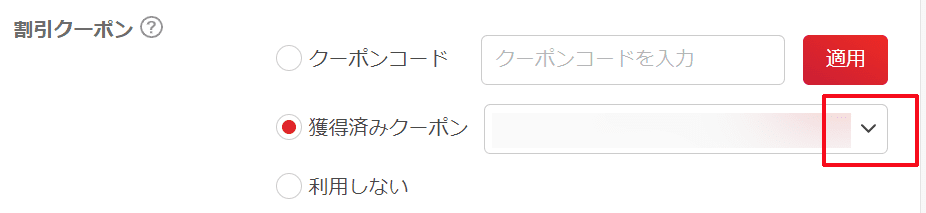
STEP.7
パソコン版の場合「お支払金額から****円が値引されました。」と表示され、画面右の明細にお支払い金額が表示されます。
スマートフォン版の場合「ご予約金額総合計から****円割引しました。」と別画面で表示されるので「閉じる」をタップします。
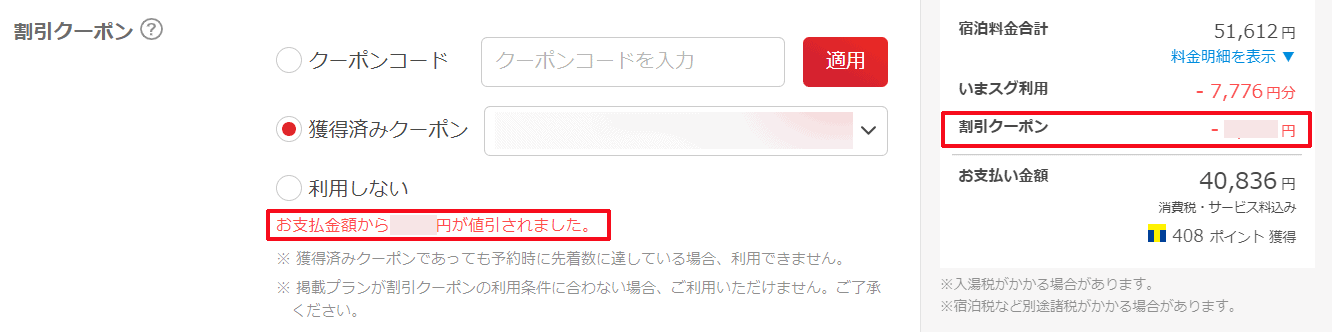
STEP.8
パソコン版の場合手順9に進みます。
スマートフォン版の場合、ページ下部のお支払い金額を確認のうえ[入力内容を確認する]ボタンをタップします。
STEP.9
予約内容、金額を確認のうえ[予約を完了する]ボタンをタップ、または押すと、割引クーポンを利用した予約が完了します。




